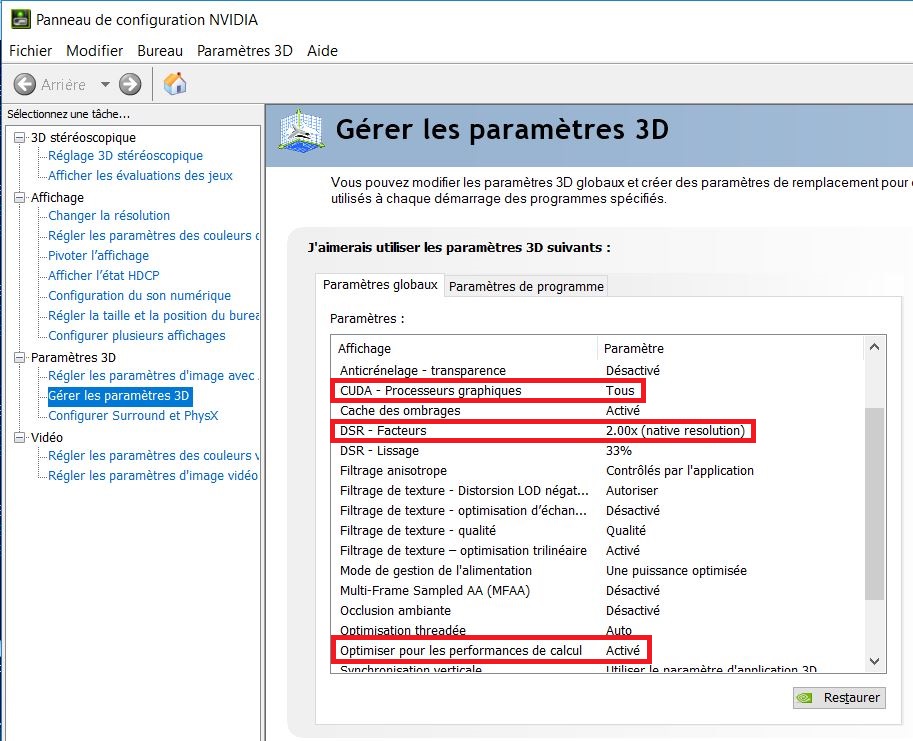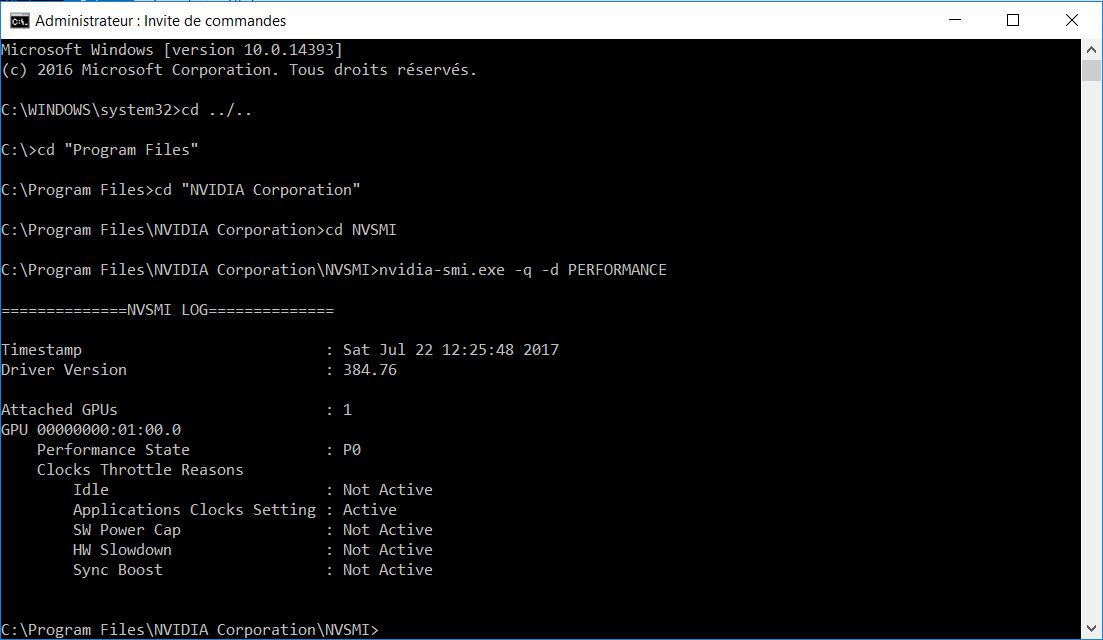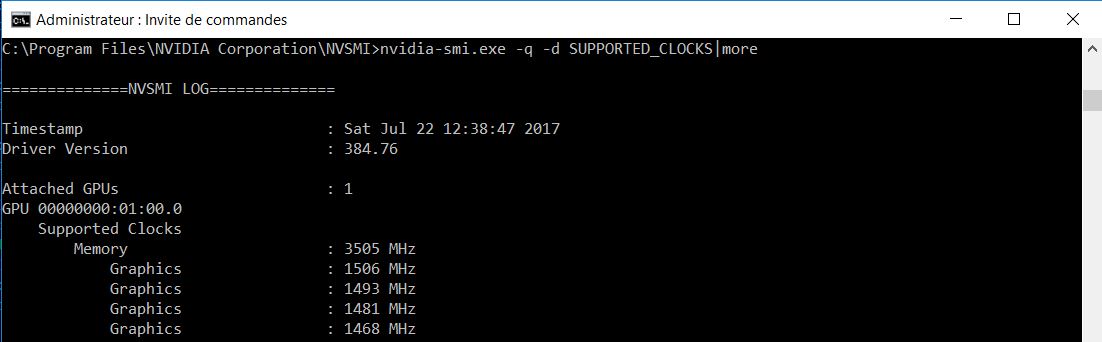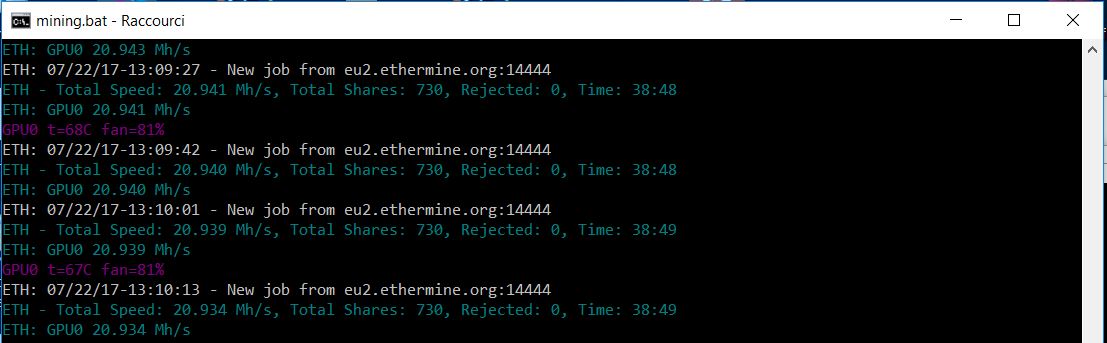Claymore's Dual Ethereum AMD+NVIDIA GPU Miner
Самый быстрый Ethereum/Ethash майнер с самой низкой комиссией
Настройка Claymore для Etherium на картах Nvidia
Шаг 1. Скачайте программу.
Шаг 2. Распакуйте архив в любое место на вашем компьютере.
В папке, содержащей майнер, вы должны создать (или просто отредактировать уже готовый) файл с расширением .bat. Вы можете сделать это в любом текстовом редакторе (например, Блокнот).
Когда вы сохраняете файл, важно выбрать «Все файлы» в качестве типа файла, а не «txt». В противном случае у вас будет .bat.txt в конце имени файла, и майнер не сможет открыть этот файл.
Ваш файл bat (скажем, он называется 1_Ehereum-nanopool.bat) должен содержать следующий текст:
EthDcrMiner64.exe -epool eth-eu2.nanopool.org:9999 - eworker ИМЯ_ФЕРМЫ - ewal ВАШ_АДРЕС_КОШЕЛЬКА -epsw xВАШ_АДРЕС_КОШЕЛЬКА можно найти в вашем кошельке или на бирже.
ИМЯ_ФЕРМЫ - вы можете выбрать любое имя (например, MSI), но не переусердствуйте: оно должно быть не более 32 символов, содержать только буквы и цифры (без специальных символов, таких как $% »*; @).
Как только файл будет готов, запустите его двойным щелчком мыши - майнинг уже запущен. Вы можете проверить статистику по пулу, набрав свой АДРЕС_КОШЕЛЬКА в поле поиска вверху.
Расширеное описание настроек
Вот несколько ссылок для скачивания, которые вам понадобятся, если вы хотите следовать этому руководству:
- Последний драйвер nvidia (да, я говорю последний, почти все как говорят, чтобы использовать старую версию, это не правда) - 384.76, как я пишу: https://www.nvidia.com/Download/index.aspx?lang=en-us
- Claymore Майнер
- MSI afterburner для разгона : http://download.msi.com/uti_exe/vga/MSIAfterburnerSetup.zip
Установка и настройка драйвера nvidia
Установка последнего драйвера должна быть простой, но необходима некоторая насстройка. После установки драйвера перейдите в «Панель настройки Nvidia» (меню правой кнопки мыши на рабочем столе). Вы должны увидеть следующий экран (мой на французском языке, но я переведу для вас то, что нужно было настроить). Перейдите к настройке «3D Settings» => «Manage 3D» и:
- Убедитесь, что «CUDA - GPU» установлен на «Все»
- Установите "DSR - Factors" в "2x"
- (и самое главное) Установите для параметра «Оптимизировать производительность вычислений» значение «Да»
Теперь у вас есть драйверы nvidia, оптимизированные для майнинга.
Установка Claymore
Установка Claymore проста (просто распакуйте туда, куда вы хотите). Создайте новый файл в главном каталоге (mining_ether.bat):
setx GPU_FORCE_64BIT_PTR 0
setx GPU_MAX_HEAP_SIZE 100
setx GPU_USE_SYNC_OBJECTS 1
setx GPU_MAX_ALLOC_PERCENT 100
setx GPU_SINGLE_ALLOC_PERCENT 100
EthDcrMiner64.exe -epool eu2.ethermine.org:14444 -ewal 0x6cbdf1eb7e55c60a5fbcf8d09af98e6622c2b949 -epsw x -eworker claymore -mode 1 -allpools 1- параметры setx предназначены для конфигурации графического процессора
- -epool eu2.ethermine.org:14444: для использования пула эфира (вы можете использовать и другой пул)
- -ewal 0x6cbdf1eb7e55c60a5fbcf8d09af98e6622c2b949: адрес вашего кошелька. УБЕДИТЕСЬ, ЧТОБЫ ИСПОЛЬЗОВАТЬ ВАШ АДРЕС
- -epsw x: пароль для пула, если он у вас есть (на ethermine нет)
- -eworker claymore: произвольное имя для вашего работника
- -mode 1: майнить только эфир (без двойного майнинга - devfee составляет 1% для майнинга и 2% для двойного майнинга)
- -allpools 1: необходим для майнинга на некоторых пулах
Разгон ядра видеокарты / памяти (pstate)
Начните майнинг, прежде чем следовать этой части.
Карты Nvidia имеют специальные механизмы для автоматической настройки частот графического процессора / памяти на основе фактической рабочей нагрузки графического процессора.
Он называется pstate (Performance State).
P0 - это максимальное значение pstate, которое используется, например, в играх.
При майнинге эфира драйверы nvidia не определяют эту рабочую нагрузку как интенсивную, а затем используют P2 pstate.
Таким образом, ручное включение P0 поможет вам иметь больше MH/s (что говорит о том, что ваша карта обеспечивает максимальную производительность).
Помните, pstate - это не разгон, а просто указание вашей карте работать на максимальной поддерживаемой скорости.
Вы можете изменить pstate, используя nvidia-smi.exe (устанавливается с драйверами nvidia в C:\Program Files\NVIDIA Corporation\NVSMI).
Проиллюстрируем это на GTX 970, но у вас должно быть другое значение в зависимости от вашей модели NVIDIA.
Вы должны быть "администратором" для изменения pstate.
Просто запустите «cmd» от имени администратора (введите cmd на панели «Кортана» и в окне «Выполнить» щелкните правой кнопкой мыши, чтобы запустить Командную строку от имени администратора).
Первая команда предназначена для проверки вашего фактического состояния.
nvidia-smi.exe -q -d PERFORMANCE
Вы должны посмотреть «Состояние производительности». Это должно быть P2.
У вас должно быть что-то вроде этого (наша карта на P0 на этом скриншоте) Вторая команда - получить тактовые частоты, которые поддерживает ваша карта (без разгона):
nvidia-smi.exe -q -d SUPPORTED_CLOCKS|more
Просто запишите два первых числа разгона (память и графика). С нашей картой это 3505 МГц / 1506 МГц. Затем вы можете переключиться в состояние P0, используя следующую команду:
nvidia-smi.exe -ac 3505,1506
Если вы теперь проверяете с помощью 'nvidia-smi.exe -q -d PERFORMANCE', вы увидите, что ваша карта находится в состоянии P0.
Теперь запустите MSI afterburner.
Вы увидите, что ваша карта не на частоте GPU, которую вы вручную установили с помощью nvidia-smi.
В нашем случае - 1404/3505.
Если вы вручную передвинете ползунок Core Clock, вы можете установить графический процессор на нужную частоту (для нас это +102).
В этот момент вы будете использовать максимальную частоту (и хэшрейт), которую поддерживает ваша карта без разгона.
Если вы продолжите сдвигать тактовую частоту ядра (например, +123), частота не пойдет дальше, но вы будете понижать напряжение своей карты (у нас 1212 мВ по умолчанию, установка +123 МГц переключится на 1187 мВ).
Пониженное напряжение может быть хорошим решением, поскольку ваша карта будет потреблять меньше электроэнергии, но может быть нестабильной, так как для работы высоких частот требуется больше питания.
Если вы сохраните в MSI некоторые настройки в профили (например, + 131 МГц GPU / + 50 МГц память) и примените их, то вы разгоните свою карту. Напряжение будет установлено на заводскую настройку (1212 мВ в нашем случае), но графический процессор и память будут разогнаны.
Этот параметр переводит нашу карту в 1535/3557 (при использовании 100% мощности).
Это наша обычная настройка для майнинга, достижение 21 MH/s без ошибок OC на Claymore.
Надеемся, что это руководство поможет вам получить некоторые драгоценные MH/s.
Проект Claymore представляет самые последние версии программного обеспечения (исправляет все ошибки и баги предыдущих версий)! Поэтому если у Вас старая версия, мы настоятельно советуем скачать последнюю версию Claymore's по ссылкам ниже, так как с каждым выходом новой версии добыча Эфира становится выгоднее!
Ресурсы для разработчиков
- What is Ether? Read our FAQ
- Browse our source code on GitHub
- Read the documentation or wiki
- Learn Solidity
- See the latest data and network stats
- Download our logo assets
- Want to write about Ethereum? Press inquiries
- switch to the English language.